Łączenie WordPress z chmurą za pomocą automatycznej synchronizacji WP Media Folder
Dysk Google, Dropbox, OneDrive , Amazon S3 – usługi w chmurze nigdy się nie kończą. WP Media Folder przenosi wszystkie Twoje ulubione usługi w chmurze na Twój blog WordPress, tworząc różnorodną bibliotekę multimediów w celu ulepszenia Twoich treści. Jest jednak jedna funkcja, którą musisz mieć podczas tworzenia treści na swoim blogu WordPress.
Najlepsze w usługach w chmurze jest to, że pozwalają one współpracować z redaktorami, pisarzami i innymi twórcami treści. Gdy to zrobisz, jest jedna rzecz, która jest ważniejsza niż cokolwiek innego - oczekujesz, że którekolwiek z usług w chmurze, których używasz, będzie w doskonałej synchronizacji z witryną WordPress.
Pożegnaj się z niechlujną biblioteką multimediów.
WP Media Folder pozwala kategoryzować pliki, synchronizować foldery z pamięcią w chmurze, tworzyć niesamowite galerie, a nawet zastępować obrazy bez zrywania łączy.
Zoptymalizuj przepływ pracy z mediami już dziś
Automatyczna synchronizacja z chmurą
Wersja 3.1 WP Media Folderkoncentruje się głównie na tym - automatycznej synchronizacji z chmurą, dzięki czemu Twoja wtyczka WordPress jest zawsze idealnie zgodna z usługami w chmurze. Ustawienia synchronizacji WP Media Folderzostały teraz przeniesione do nowej karty w ustawieniach wtyczki.
Możesz skonfigurować automatyczną synchronizację WP Media Folder chmury w ustawieniach WP Media Folder Nowa synchronizacji zawiera tylko dwie opcje sterujące całą funkcjonalnością synchronizacji – metodę i częstotliwość synchronizacji.
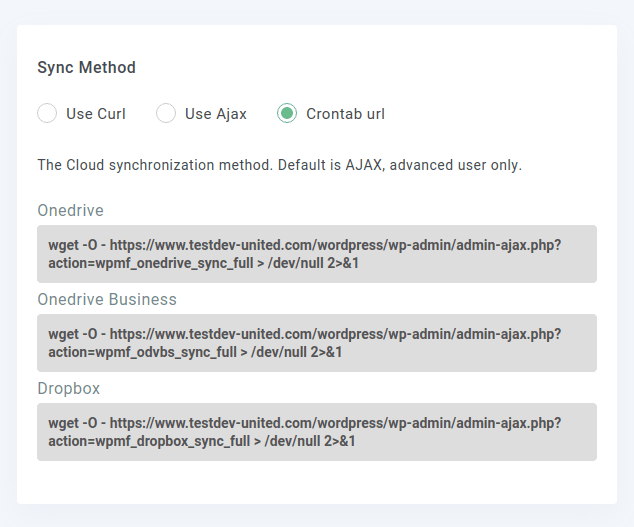
WP Media Folder oferuje trzy różne metody obsługi synchronizacji, w zależności od ograniczeń dostępu do serwera - cURL, AJAX i crontab. AJAX jest prawdopodobnie najbardziej znany, ponieważ jest używany w interfejsie użytkownika do aktualizowania danych bez konieczności odświeżania stron. W przypadku metody cURL, WP Media Folder używa narzędzia wiersza poleceń nazwy. Wreszcie, dzięki metodzie crontab otrzymujesz polecenia cron do synchronizacji.
Podczas gdy metoda określa, w jaki sposób biblioteka multimediów WordPress będzie synchronizowana, częstotliwość określa, jak często powinna działać wybrana metoda automatycznej synchronizacji WP Media Folder WP Media Folder oferuje częstotliwość od 5 minut do raz na dwa dni. Jeśli chcesz, możesz całkowicie wyłączyć automatyczną synchronizację, ustawiając częstotliwość na nigdy .
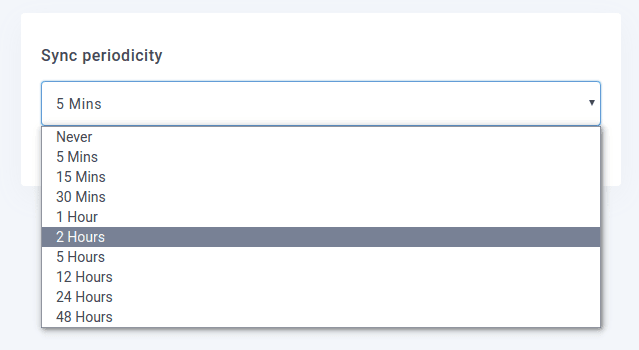
Dzięki okresowości możesz znaleźć równowagę między utrzymywaniem bloga WordPress i usługami w chmurze w niezmiennie doskonałej synchronizacji, a także dawaniem ci czasu na powrót do zdrowia po błędach. Krótsza częstotliwość w naturalny sposób powoduje, że aktualizacje są częstsze, ale przy większej częstotliwości masz wystarczająco dużo czasu na naprawienie błędów, takich jak pliki, które zostały przesłane przypadkowo.
Uruchamianie ręcznej synchronizacji
To, że skonfigurujesz procedurę automatycznej synchronizacji dla WP Media Folder , nie oznacza, że nie możesz uruchomić synchronizacji ręcznie. W bibliotece multimediów WordPress możesz kliknąć prawym przyciskiem myszy dowolny folder w chmurze, niezależnie od tego, czy chodzi o Dysk Google, Dropbox, OneDrive czy Amazon S3, i kliknąć opcję Uruchom pełną synchronizację .
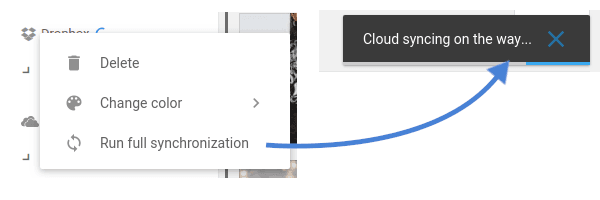
Kolejną nowością w WP Media Folder 3.1 jest nowy wskaźnik podczas synchronizacji. Podczas gdy wskaźnik jest obecny, WP Media Folder uzgadnia usługę w chmurze z WordPress, kopiując pliki w razie potrzeby. Pasek ładowania znika automatycznie po zakończeniu synchronizacji.
Wzywam wszystkich webmasterów!
Oszczędzaj czas i zwiększ produktywność dzięki WP Media Folder . Bezproblemowo organizuj pliki multimedialne klienta, twórz niestandardowe galerie i zapewniaj bezproblemową obsługę.
Zaktualizuj swoje projekty stron internetowych już teraz!
Synchronizacja między wszystkimi usługami w chmurze a WordPressem jest koniecznością. Dzięki WP Media Folder nie musisz się martwić o idealne ułożenie każdego pliku. Aby skonfigurować synchronizację, wystarczą dwie opcje, a wtyczka zajmie się całą resztą w Twoim imieniu, ale to nie wszystko, ponieważ będziesz mógł importować swoje foldery bezpośrednio z serwera!
Jeśli zasubskrybujesz bloga, wyślemy Ci e-mail, gdy na stronie pojawią się nowe aktualizacje, abyś ich nie przegapił.



Komentarze